Ebben a tutorialban az Adobe After Effects előnézete egy mobiltelefonnak lesz a fókuszban. Alternatív módszert mutatunk be arra, hogyan vágd ki precízen a telefont, és jelenítsd meg egy képsorozatban. Ez a módszertan lehetővé teszi neked, hogy létrehozz egy magas minőségű előnézetet, amelyet a végső videóban nem változtatsz meg. Különösen fontos a kezelése az Alpha-csatornának, hogy a átlátszó területeket helyesen megjelenítse. Alább megtalálod a lépésről lépésre szóló útmutatást, hogy sikeresen alkalmazd ezt a technikát.
Legfontosabb megállapítások
- Több lehetőség van objektumok kivágására az After Effects-ben.
- A PNG képsorozatok használata magas minőségű eredményeket eredményez.
- Az Alpha-csatorna engedélyezése döntő fontosságú a helyes átlátszóság megjelenítéséhez.
Lépésről lépésre útmutató
A mobiltelefon előnézetének elkészítéséhez az After Effects-ben kövesd ezeket a lépéseket:
Először nyisd meg az Adobe After Effects-t és töltsd be a videóanyagod. Mielőtt elkezded a kivágást, fontos, hogy a munkaterületet a kiválasztott egyetlen képkockára kicsinyítsd. Ezt úgy tehetsz meg, hogy azon a ponton navigálsz a videóban, amelyet ki szeretnél választani.
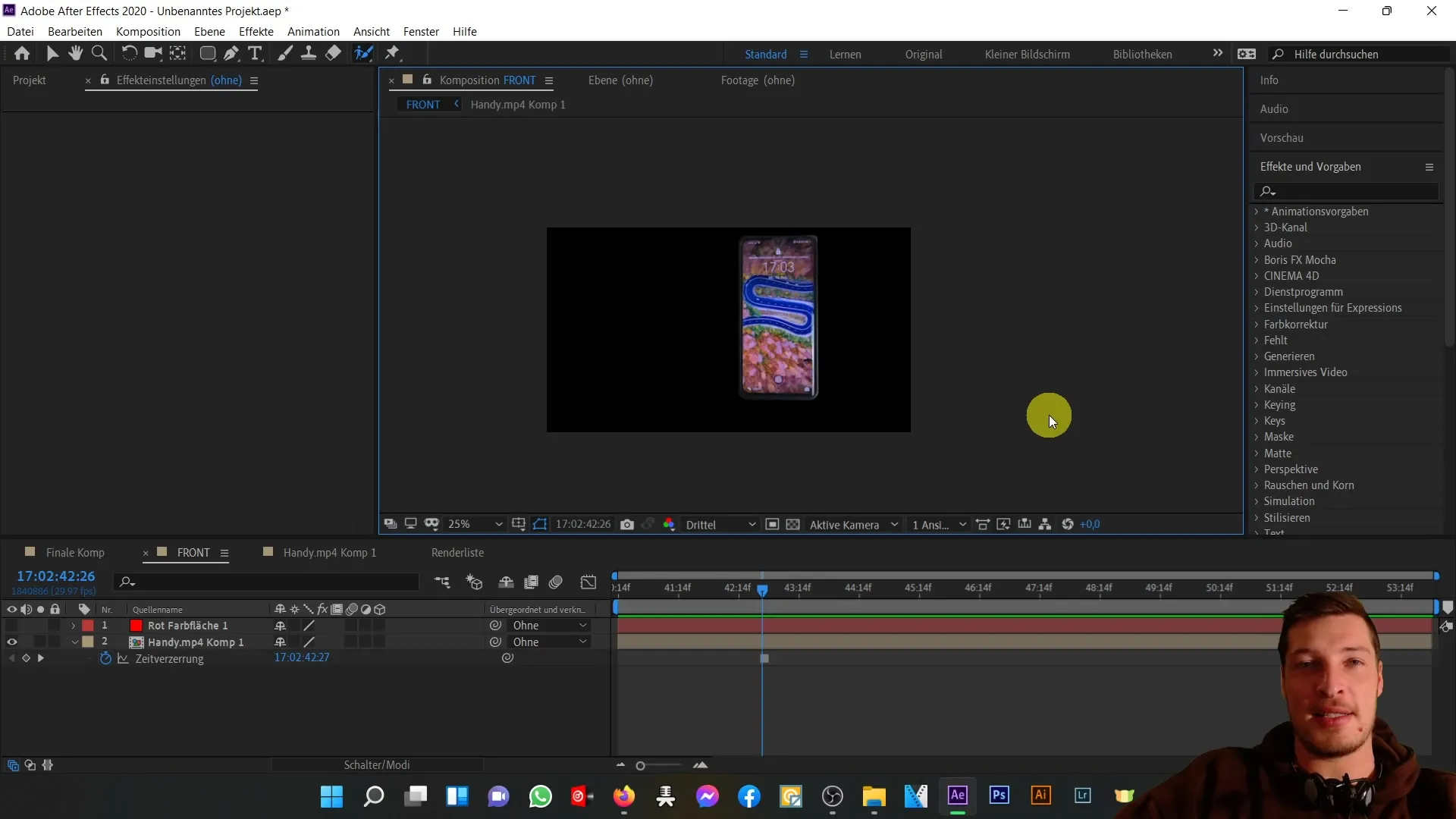
Ezután a "Kompozíció" menüben válaszd a "Hozzáadás a renderlistához" lehetőséget. Győződj meg arról, hogy nem a videóformátumot, hanem egy képsorozatot használsz kimenetként. Például választhatsz PNG szekvenciát.
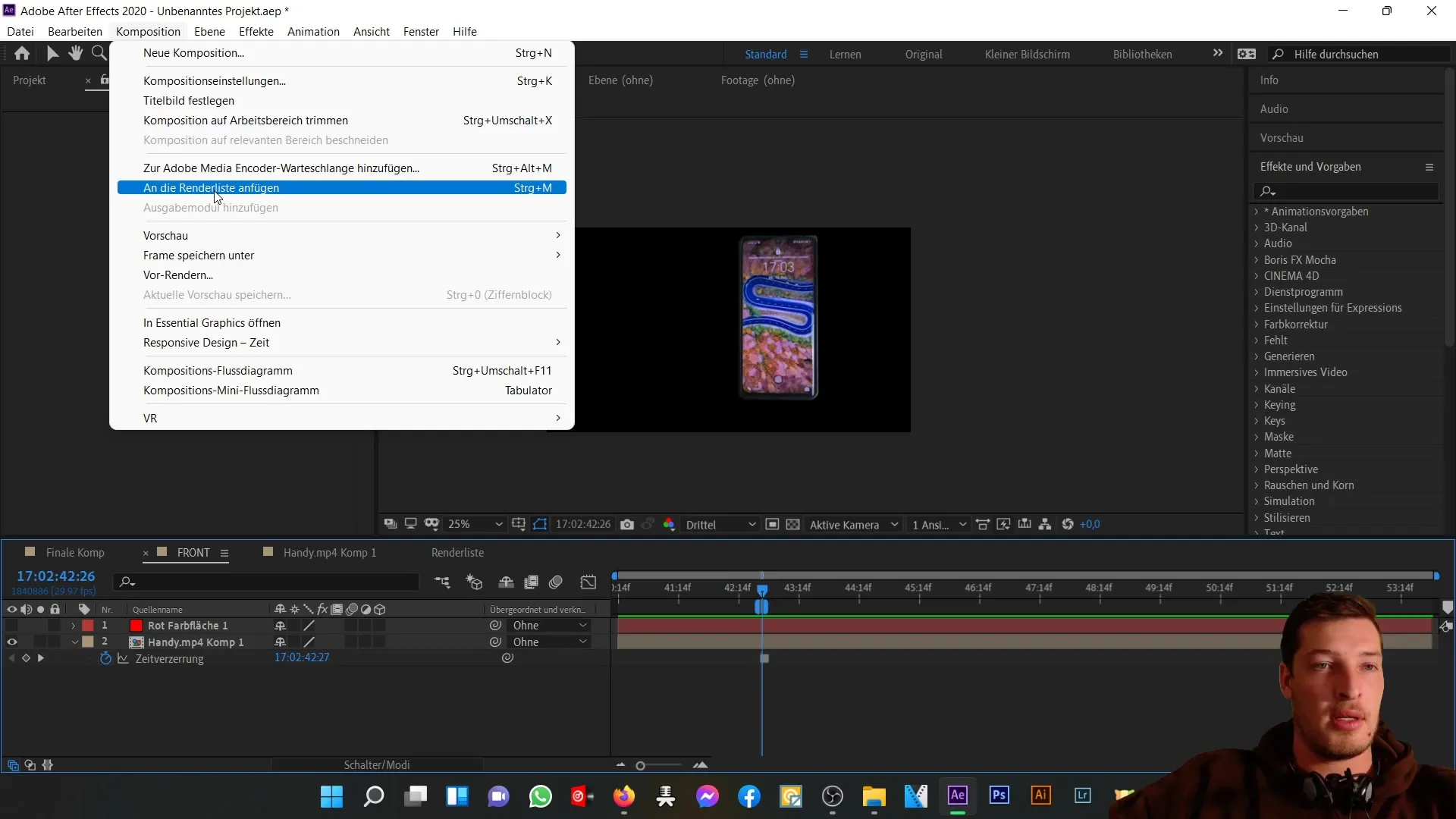
Győződj meg róla, hogy a "PNG" fájlformátumot választottad. Mivel csak egy képkockát szeretnél renderelni, csak egy PNG kép lesz létrehozva, ami ebben az esetben pontosan az, amire szükségünk van. Emellett ellenőrizd, hogy az "RGB" és az "Alpha-csatorna" csatornák engedélyezve vannak. Ez fontos a átlátszóság helyes megjelenítéséhez.
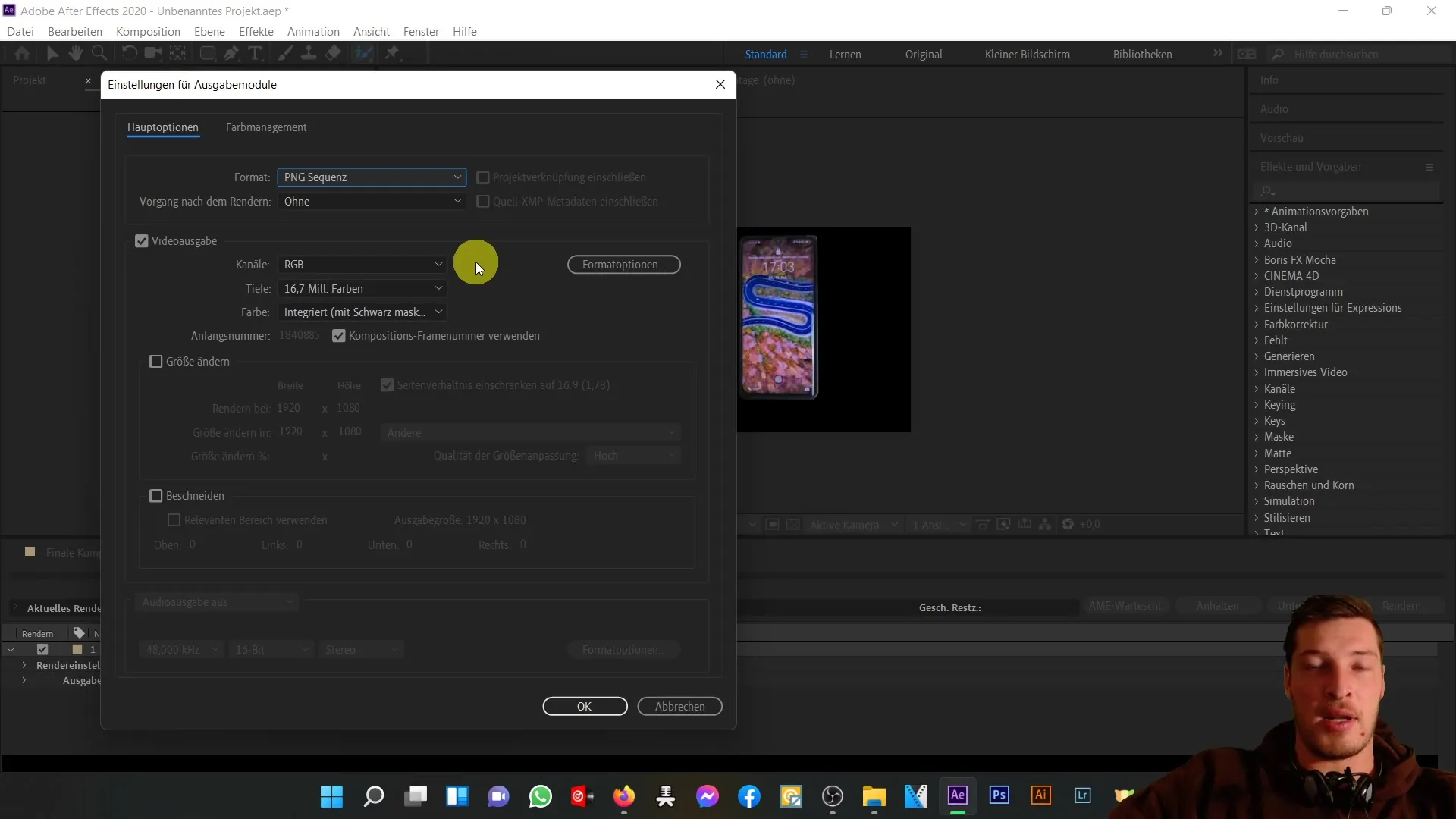
Adj neki egy beszédes nevet az eredménynek, például "előnézet", majd kattints a "Renderelés" gombra. Ezzel a kép létrejön, és rögtön megtalálod a projektben.
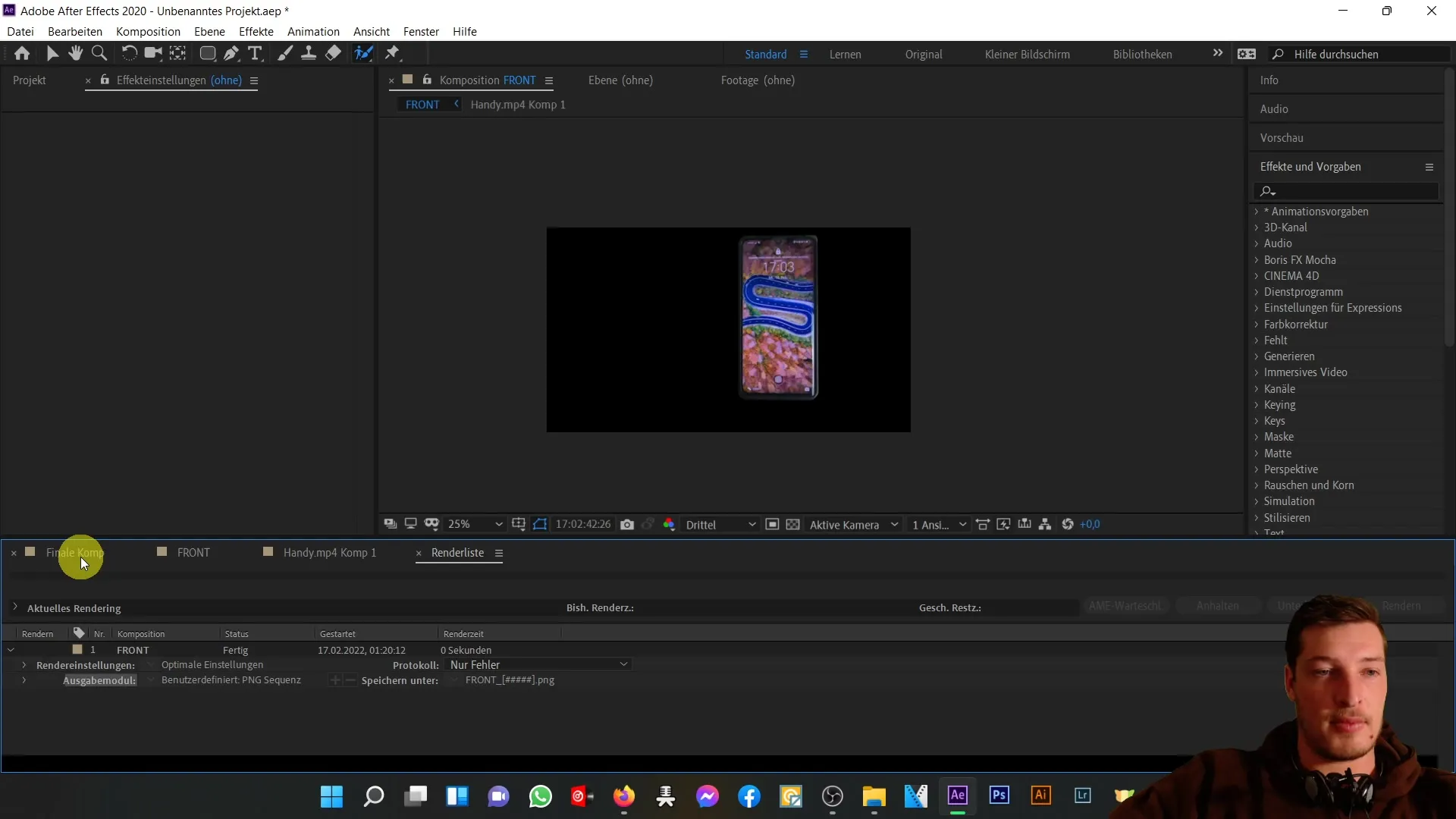
A kép létrehozása után töltsd be a projektbe, ha még nem tetted meg. Ha hozzáadod az előre készített képet a végső kompozícióhoz, észre fogod venni, hogy ugyanaz a mobilkép jelenik meg, ami a képkompozícióban látható volt.
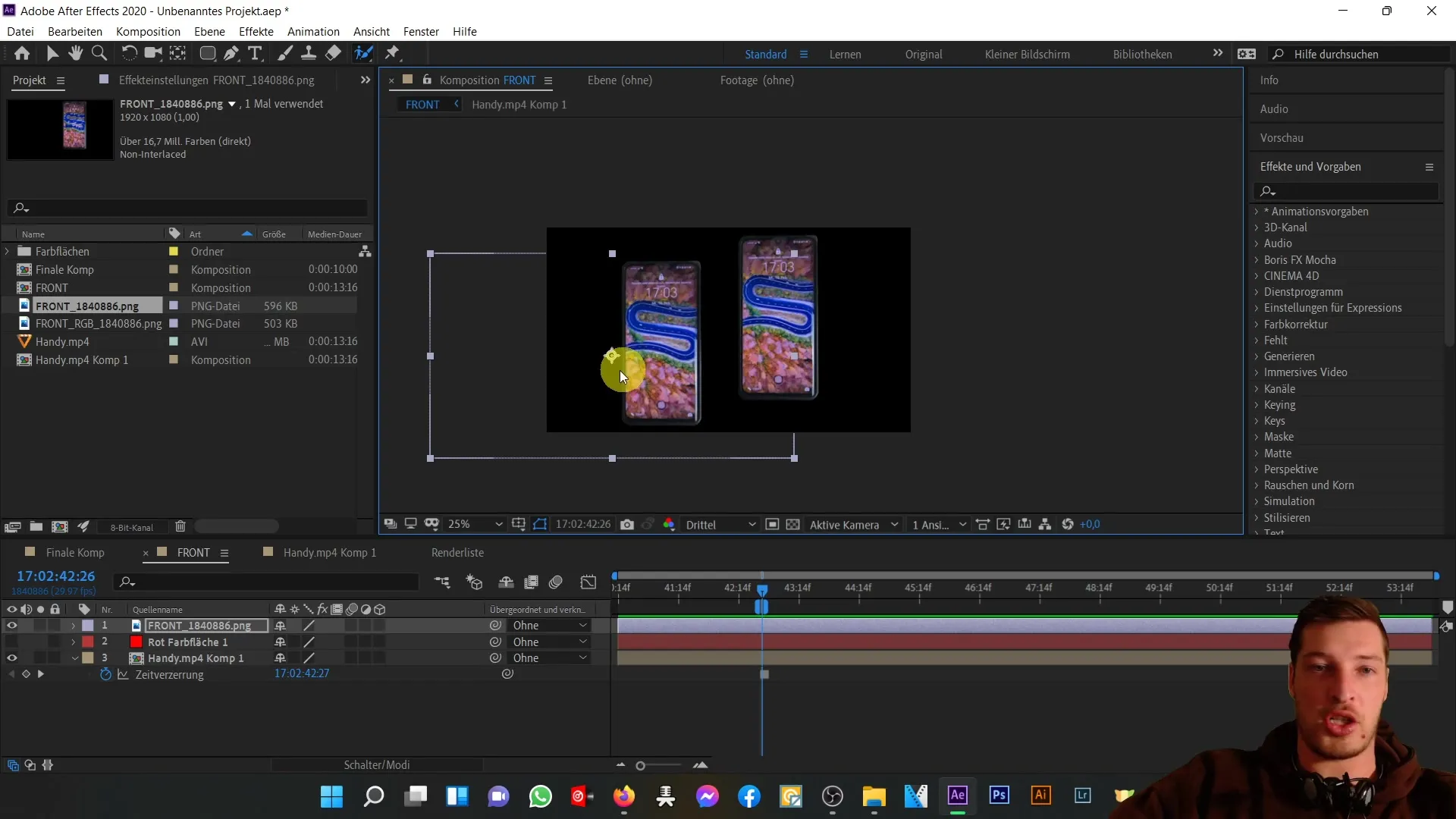
Annak érdekében, hogy az összes átlátszó terület helyesen renderelődjön, fontos, hogy az Alpha-csatorna engedélyezve legyen. Ha ezt nem tennéd meg, akkor az egész kompozíció háttér fekete lenne, nem csak a mobiltelefon. Tehát győződj meg róla, hogy helyesen van beállítva.
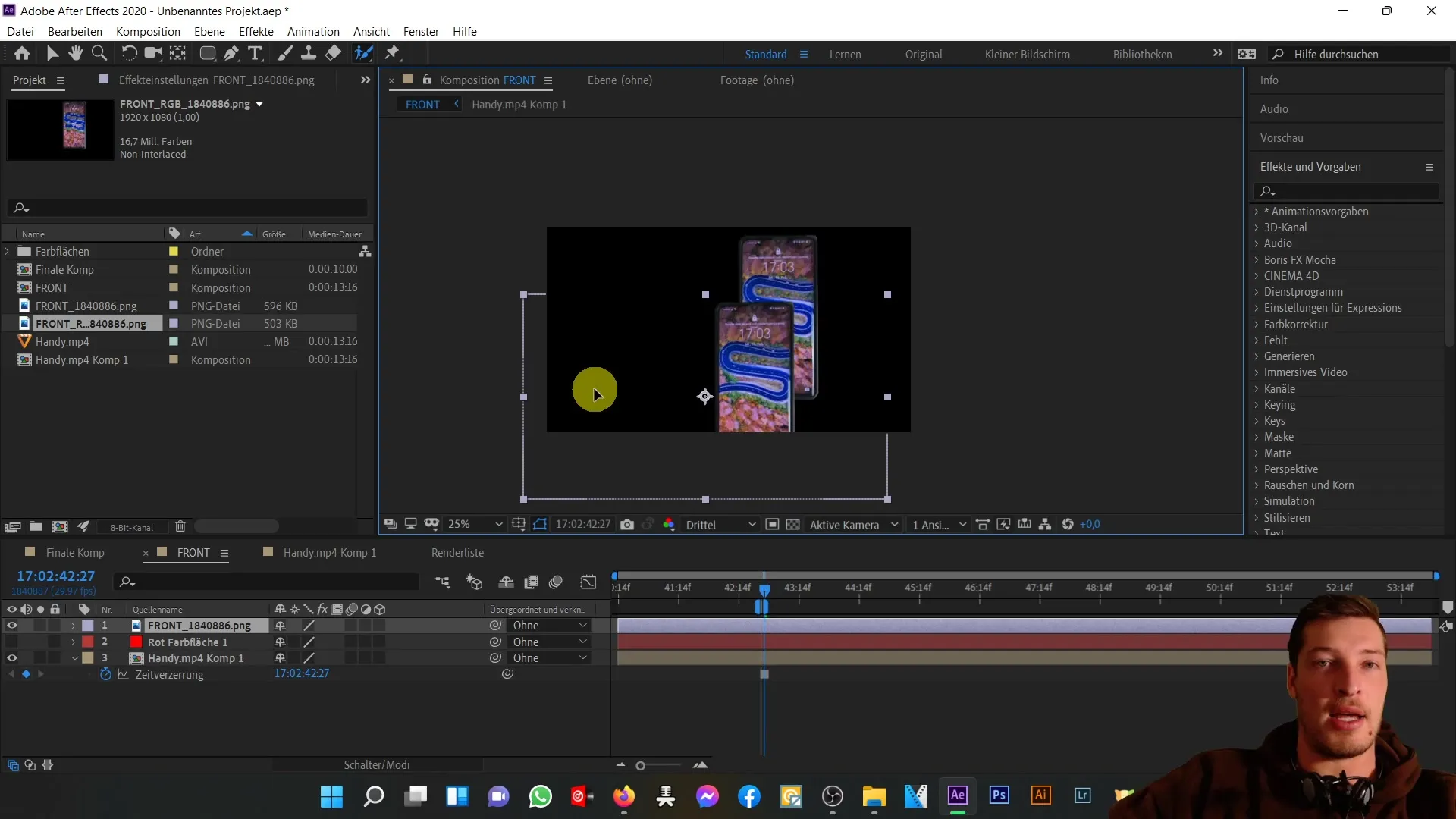
Bár itt egy módszert mutattam be neked, az After Effects-ben több más módszer is van objektumok kivágására. Például használhatod a Rotó-ecset eszközt. Ehhez duplakattints a mobilrétegre.
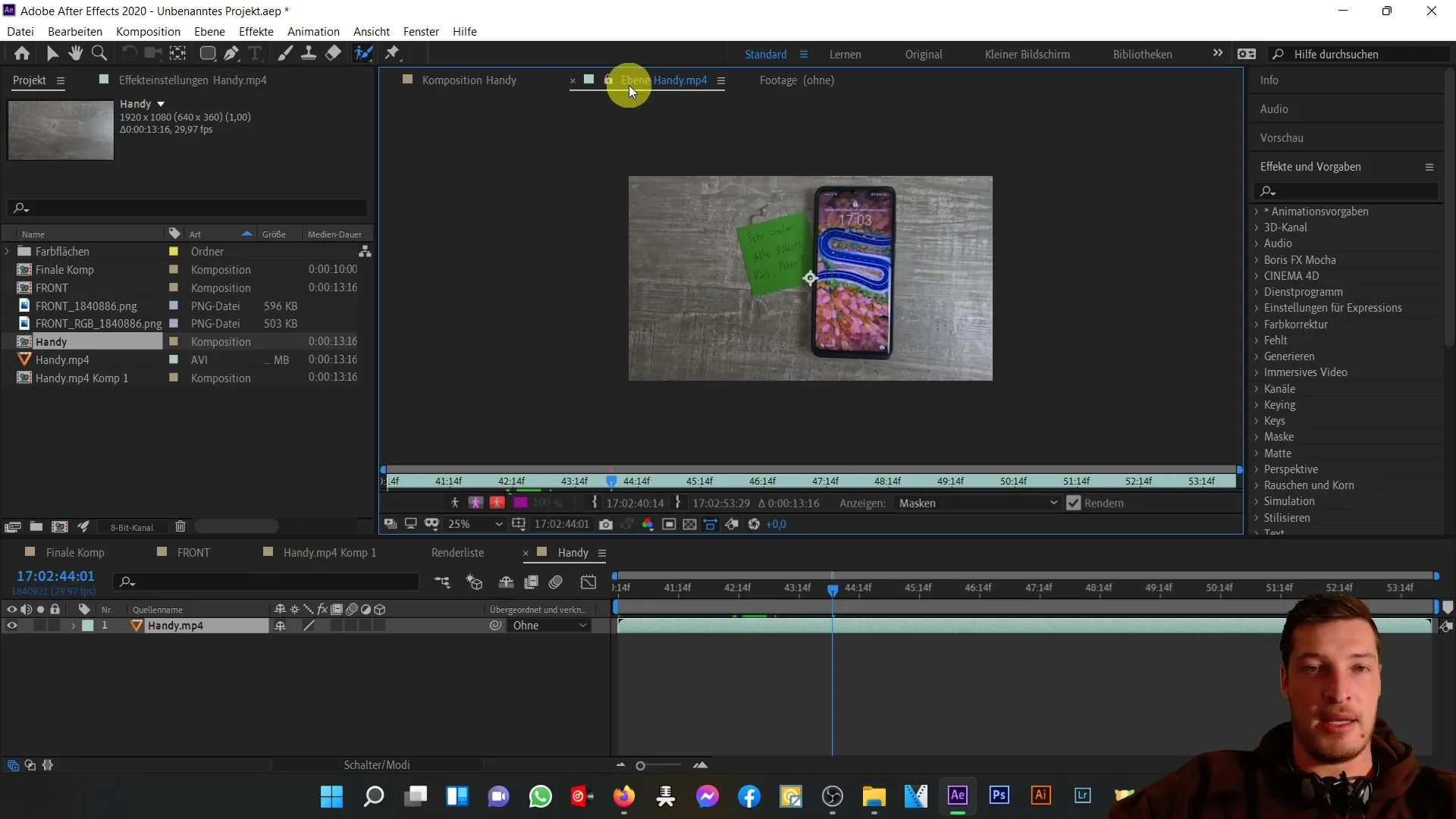
Ezután kattints a Rotó-ecset eszközre, amivel megjelenik egy kis zöld pont. Ezzel a ponttal most lehetőséged van végigmenni a képen, és kijelölni a kivágni kívánt területet.
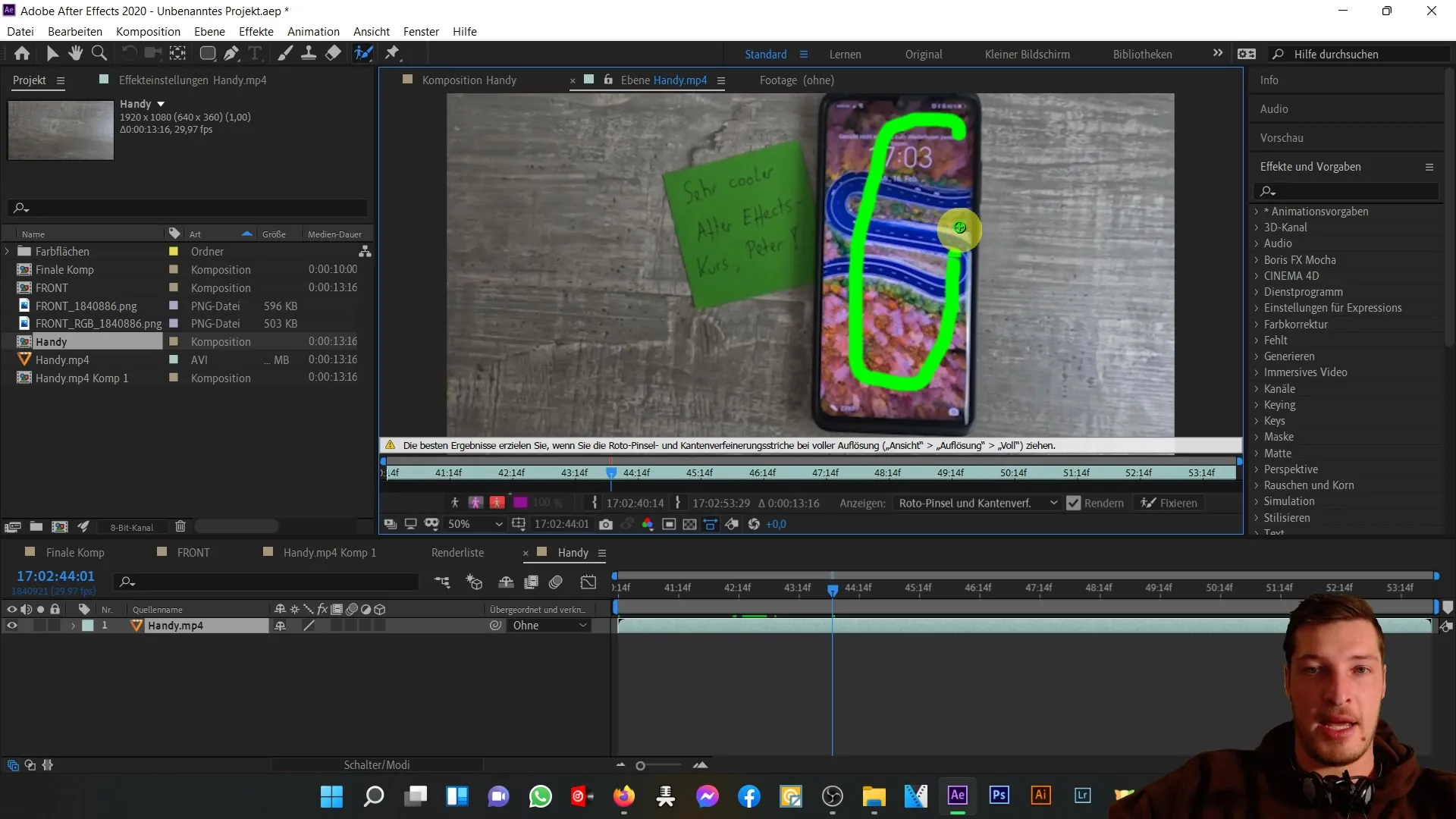
A Rotó-ecset eszköz lehetőséget biztosít számodra a mobil elemeinek kivágásához. Ajánlott azonban a felbontást nem "Harmad" -ra, hanem "Teljes" -re állítani, mert csak így fog a eszköz optimálisan működni.
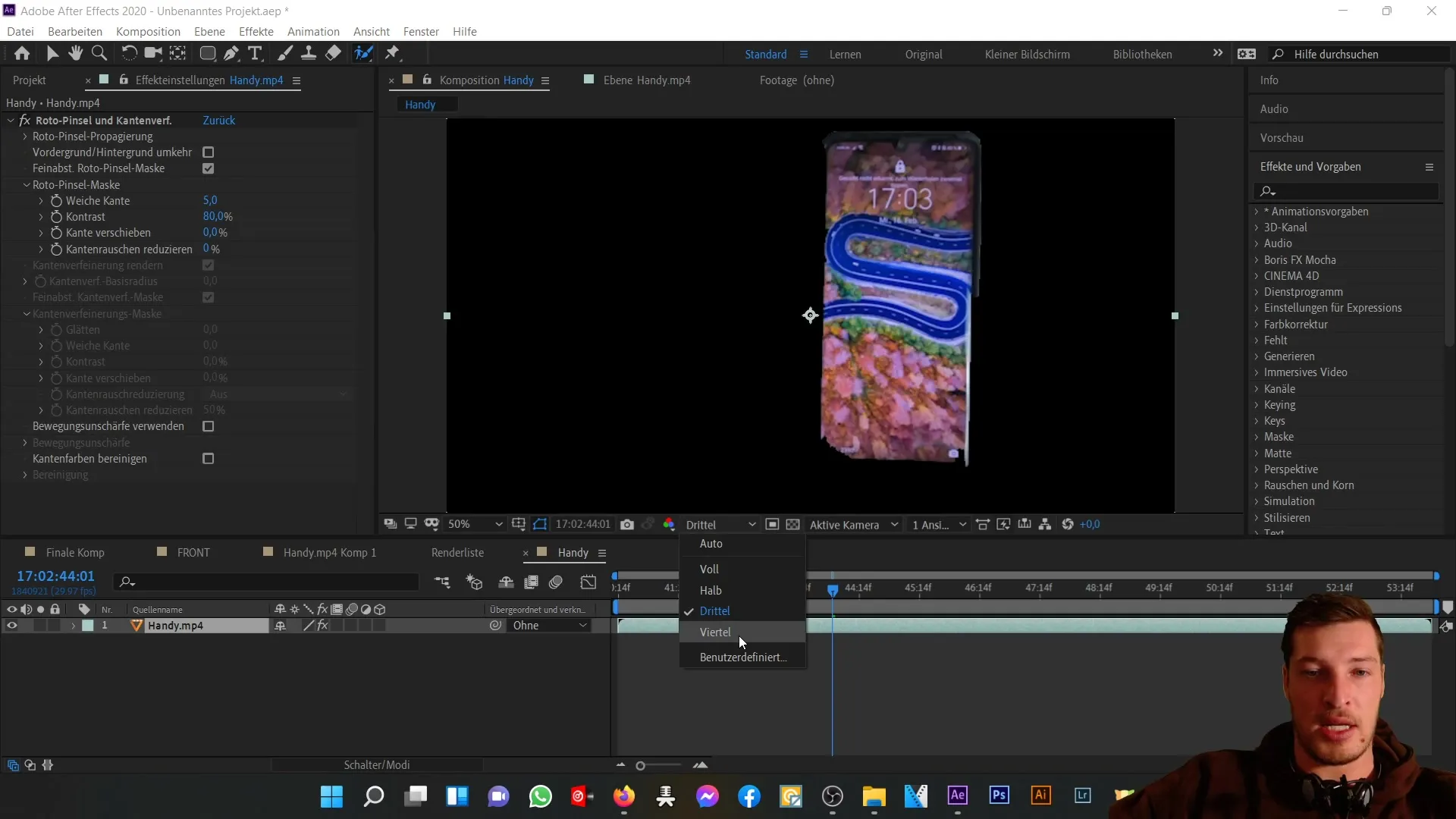
Amennyiben a Rotó-ecset eszköz ajánlása nem felelne meg az igényeidnek, szabadon korrigálhatsz szükség esetén. Távolítsd el a fölösleges részeket, vagy igazítsd újra a kivágott képet.

Miután elvégezted az összes testreszabást, észre fogod venni, hogy a kivágás hatékonyabb lesz az lekerekített téglalap alakú eszközzel ebben az esetben, mivel az egy téglalap alakú forma.
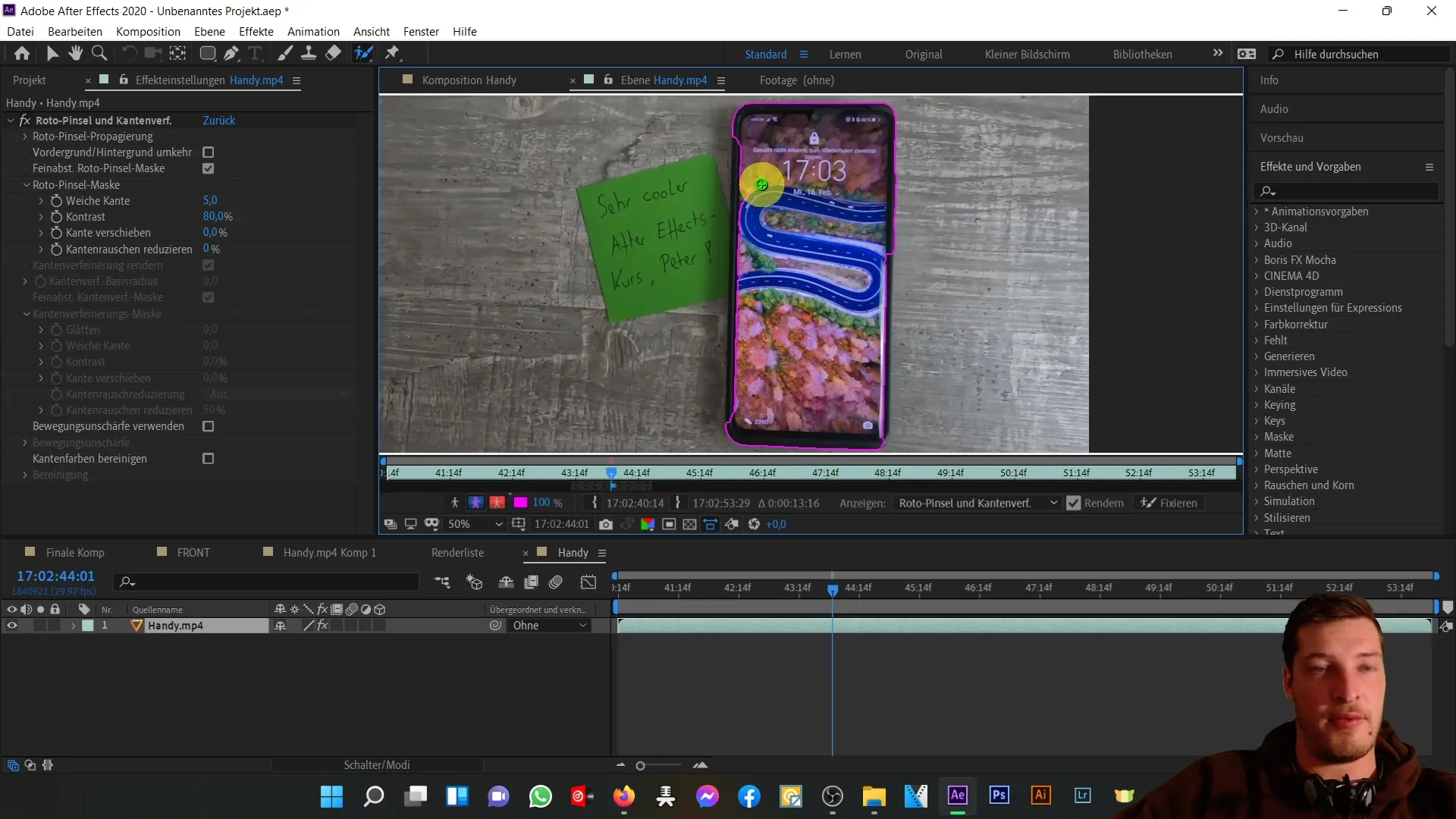
Most áttérhetsz a következő kompozícióra, ahol a telefon hátoldalának fogunk foglalkozni és ismételd meg ugyanazokat a lépéseket.
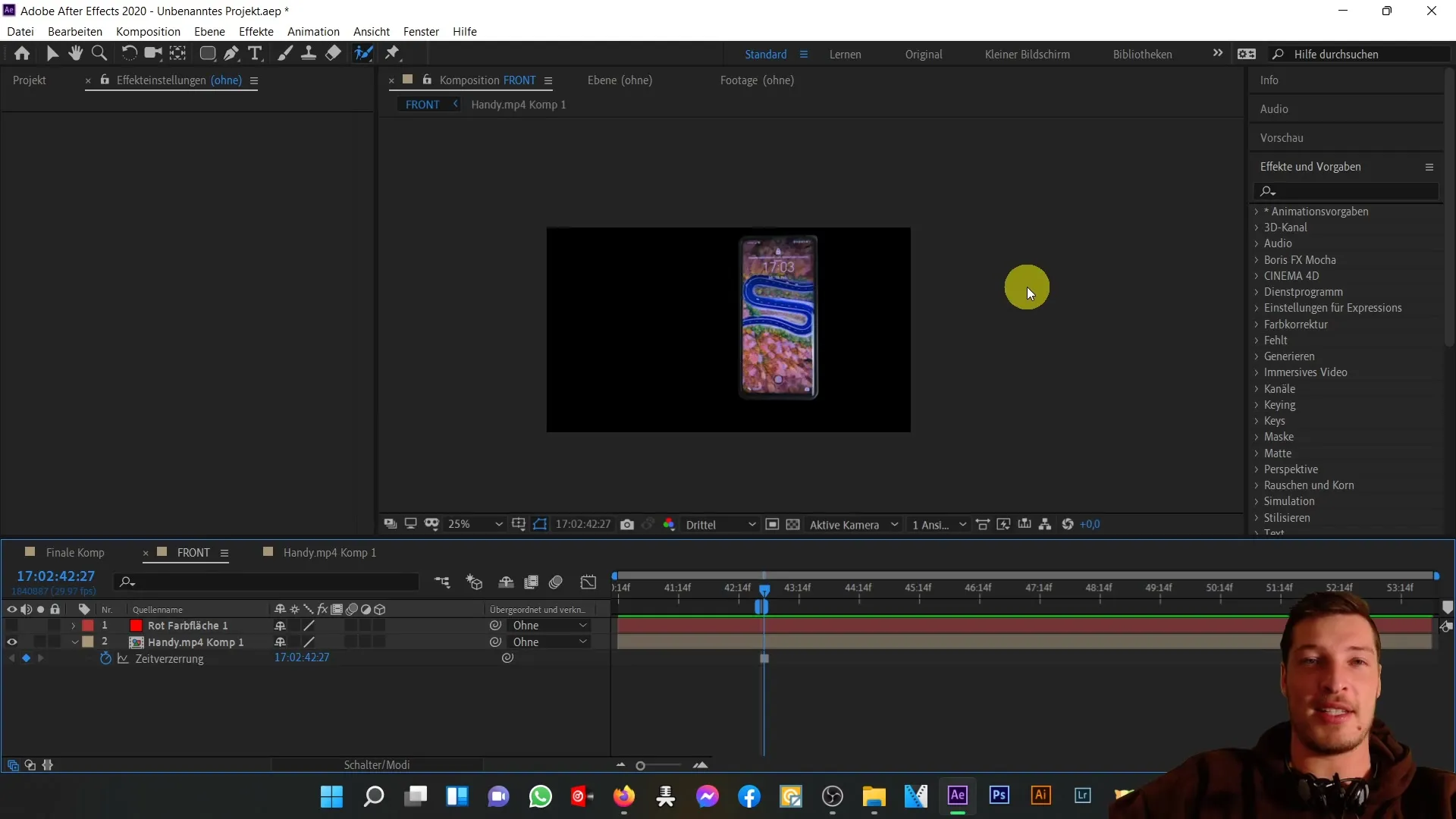
Összefoglalás
Ebben az útmutatóban megtanultad, hogyan vághatsz ki egy telefont az After Effects-ben és hogyan renderelheted PNG kép sorozatként. Az Alpha réteg megfelelő kezelése nélkül lehetetlen biztosítani a zökkenőmentes integrációt a projektekbe. Ez a technika lehetővé teszi számodra, hogy minőségi és időben változatlan beállításokat hozz létre a projektjeid számára.
Gyakran Ismételt Kérdések
Hogyan aktiválom az Alpha réteget az After Effects-ben? Aktiváld az Alpha réteget a Render Dialógusban, az RGB-vel együtt.
Melyik fájlformátumot válasszam a kimenethez? Javasolt a PNG formátum kiválasztása, hogy egy kép sorozatot hozz létre.
Használhatok más eszközöket is kivágásra? Igen, használhatod a Rotó ecset eszközt alternatívaként a bonyolult tárgyak kivágásához.
Hogyan javíthatom a Rotó ecset eszközének szerkesztési minőségét? Állítsd be a felbontást "Teljesre" a pontosabb eredmények eléréséhez.
Hogyan menthetem el a szerkesztett képemet az After Effects-ben? Menj a "Kompozíció" menüpontba, válassza ki a "Hozzáadás a render-listához" és válassza ki a képkimenethez szükséges beállításokat.


